Tu Ion console tiene la Quick Start Cloud, que te brinda acceso a una colección cada vez mayor de experiencias creativas flexibles de Quick Start, listas para preparar y lanzar.
Esto te dará una gran ventaja al construir experiencias de aterrizaje, ofreciéndote un diseño basado en las mejores prácticas, que luego puedes modificar para satisfacer tus necesidades de diseño específicas y publicarlas rápidamente.
Esta colección de elementos creativos de alto rendimiento se organiza en categorías agrupadas por tipo de experiencia. Por ejemplo, encontrarás las categorías Landing Pages, eBooks y Quizzes, entre otras.
¡Te animamos a que experimentes con Quick Starts! Una excelente manera de comenzar es utilizar Quick Starts como punto de partida para crear tus propias publicaciones. ¡Con algunas pocas modificaciones, tendrás algo listo para publicar en poco tiempo!
También querrás volver a consultar la Quick Start Cloud con regularidad, ya que siempre estamos agregando nuevas planillas para que uses como inspiración para las páginas de su propia campaña. Si tienes alguna pregunta sobre Quick Start Cloud, no dudes en comunicarte con el Gerente de tu cuenta para obtener ayuda.
Crear una Campaña
Puedes agregar creatividades a campañas existentes o crear una nueva. Simplemente debes hacer clic en el nombre de la campaña para acceder a una campaña existente o hacer clic en el botón verde New Creative para agregar una nueva campaña. Al agregar una nueva campaña, puede seguir estos sencillos pasos:
- 1. Nombra la campaña
- 2. Ingresa la URL alternativa: aquí es donde se dirigirá a los usuarios si tu campaña alguna vez se cierra (generalmente esla página de inicio de la empresa)
- 3. Agrega scripts para toda la campaña (opcional): si tienes un código de terceros que deseas colocar en cada página de tu campaña, puedes agregarlo a las etiquetas </head> o </body> usando los menús desplegables disponibles.
- 4. Guardar.
Agregar una publicación
Para comenzar a utilizar Quick Start, navega hasta una campaña y haz clic en el botón verde New Creative para agregar una nueva publicación.
%20(2).jpeg?width=688&name=rtaImage%20(20)%20(2).jpeg)
Desde aquí, ingresa a la categoría que deseas copiar desde tu Quick Start, haciendo clic en la miniatura de la publicación que planeas copiar.
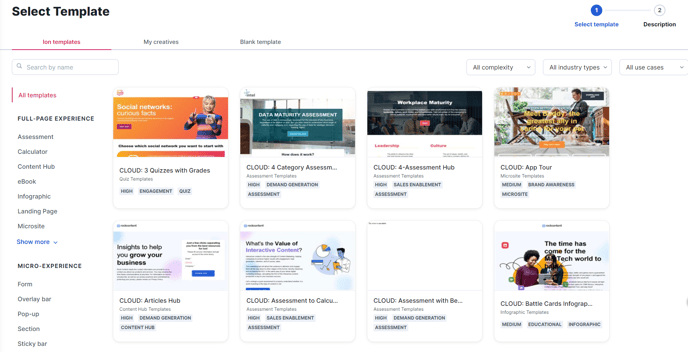
A continuación, desplázate hasta la parte inferior de la pantalla para asignar una etiqueta a tu publicación y presiona Save para guardar.
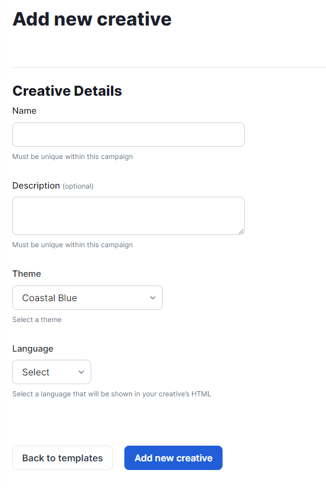
Aplica tu tema
Una vez que hayas copiado tu publicación Quick Start en tu campaña, querrás aplicar un tema que refleje las pautas de estilo aprobadas por tu marca.
De forma predeterminada, las páginas Quick Start utilizarán el tema de Quick Start. Sin embargo, para asegurarte de que tu contenido se publique teniendo en cuenta las pautas de estilo aprobadas por la marca, querrás cambiar a un tema aprobado por la marca. Esto podrás hacerlo en el menú desplegable de temas en el lado derecho de tu pantalla de Creative Management.
%20(2).jpeg?width=688&name=rtaImage%20(23)%20(2).jpeg)
* NOTA: Si no tienes un tema que sea compatible con Quick Start Cloud, comunícate con tu gerente de cuenta para analizar los siguientes pasos.
Edición
Una vez que hayas establecido tu tema, estarás listo para comenzar a publicar contenido. Para comenzar, simplemente haz clic en la miniatura de la página que desea editar. Esto te llevará al editor de páginas. Desde aquí, haz doble clic en los marcadores de posición para actualizarlos con tu contenido.
Containers y Grids
El contenido de tus páginas Quick Start se publica en containers, que nada más són que contenedores que te brindan el máximo control sobre tu contenido. Muchos containers incluyen grids que te dan control sobre la estructura de columnas de tu página.
Al pasar el cursor sobre un grid, verás bordes de columna en los que puedes hacer clic y arrastrar para cambiar el ancho de las columnas. También puedes agregar más filas (rows) y columnas (columns) a tus grids estirando los iconos de row y column de tu Palette tab a tus grids. Estos ajustes te permitirán personalizar rápidamente la apariencia de las páginas Quick Start antes de finalizar el contenido.
Para más informaciones de Containers y Grids, haz clic aquí.
¡Manos a la obra!
Después de finalizar el contenido publicado en tu página y agregar los scripts de seguimiento necesarios, ¡estarás listo para comenzar! Para saber cómo configurar una URL, haz clic aquí.
Si tiene alguna pregunta, póngase en contacto con nosotros en help@rockcontent.com. 😀
.png?height=120&name=rockcontent-branco%20(1).png)